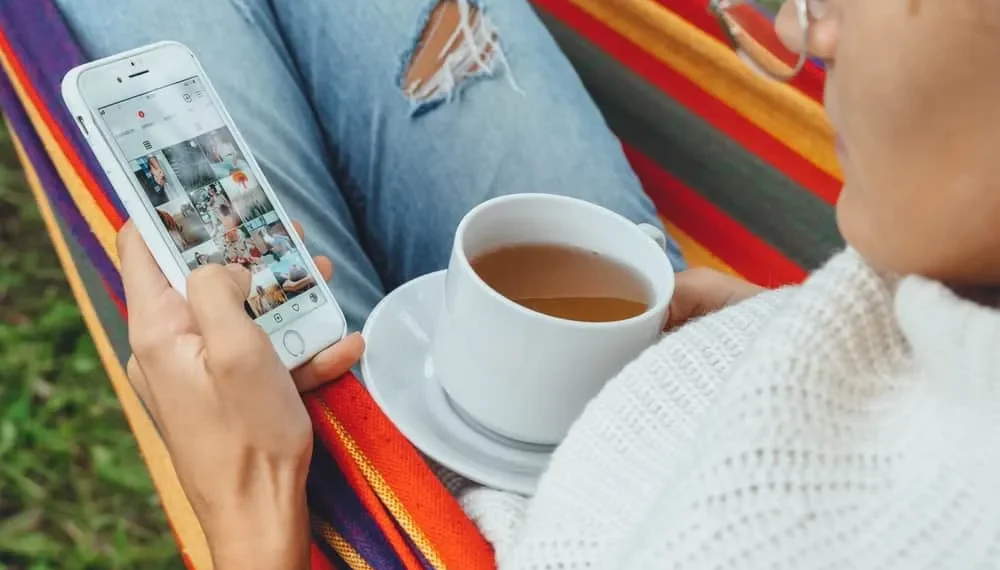Mnoho používateľov Instagramu používa funkciu označovania na vytváranie pripojení a zvýšenie angažovanosti na svojich príspevkoch. Napríklad, ak sa zúčastníte podujatia na trh produktu a urobíte skupinovú fotografiu, označovanie ľudí na obrázku zvyšuje viditeľnosť príspevku a podporuje ďalšie komentáre.
Bohužiaľ, je bežné, že ľudia označujú ostatných v irelevantnom a propagačnom obsahu v snahe zvýšiť ich angažovanosť. Našťastie existuje spôsob, ako blokovať značky na Instagrame.
Rýchla odpoveď
Prvou metódou blokovania značiek na Instagrame je vypnutie funkcie označovania. Ak to chcete urobiť, prejdite na nastavenia Instagramu a prejdite do časti „Ochrana osobných údajov“. Ďalej vyberte „Príspevky“, nájdite časť „Povoliť značky z“ a vyberte „Nikto“. Nakoniec klepnite na možnosť „Zakázať“ vo vyskakovacej správe.
Ak sa chcete dozvedieť viac o blokovacích značkách na Instagrame, prečítajte si tento článok až do konca.
Prehľad blokovania značiek na Instagrame
Ako už bolo uvedené, označovanie na Instagrame zvyšuje angažovanosť značky a zvyšuje vaše sledovanie .
Predpokladajme, že ste nadchádzajúcou spoluprácou v oblasti ovplyvňovača so značkou starostlivosti o pleť. V takom prípade môžete označiť ďalších zavedených ovplyvňovateľov, ktorí pracovali s rovnakou značkou, aby zvýšili dosah vašich príspevkov.
Aj keď je označovanie cennou vlastnosťou, cudzinci vás označujú na irelevantných a propagačných príspevkoch alebo memách, ktoré sa môžu rýchlo stať nepríjemným.
Je nevyhnutné poznamenať, že predvolené nastavenia Instagramu umožňujú každému označiť vás na svojich príspevkoch . Ľudia vás tiež môžu uviesť, aby ste prepojili svoj účet Instagramu s ich živými videami, komentármi, príbehmi alebo titulkami.
Pamätajte, že medzi označovaním a zmienkou na Instagrame je výrazný rozdiel. Spomienka je, keď umiestnite symbol „@“ pred používateľským menom Instagramu človeka, aby ste ich mohli upozorniť alebo získať ich pozornosť.
Na druhej strane označovanie je, keď pri uverejňovaní fotografie pridáte niekoho používateľské meno . Napríklad pri uverejňovaní skupinovej fotografie sú značky to, čo identifikuje každú osobu na obrázku.
Ďalším pozoruhodným rozdielom medzi označovaním a zmienkou je, že vás môže označiť iba osoba, ktorá uverejňuje fotografiu. Ale ktokoľvek vás môže spomenúť. Našťastie môžete z nastavení ochrany osobných údajov obmedziť značky alebo zmienky .
Ďalej pokrývame rôzne metódy blokovania značiek na Instagrame.
Spôsoby blokovania značiek na Instagrame
Existujú dve primárne metódy, ktoré môžete použiť na blokovanie značiek na Instagrame.
Metóda #1: Zmeňte nastavenia publika označovania
Postupujte podľa krokov nižšie, aby ste zakázali značky od všetkých:
- Spustite aplikáciu Instagram vo svojom mobilnom zariadení.
- Klepnite na ikonu profilu v pravom dolnom rohu.
- Klepnite na ikonu ponuky Hamburger v pravom hornom rohu.
- Vyberte „ Nastavenia “.
- Vyberte možnosť „ Ochrana osobných údajov “.
- Nájdite a klepnite na „ príspevky “.
- Vyberte „ Nikto “ zo sekcie „ Povoliť značky z “.
- Klepnite na „ Zakázať “ v kontextovej správe, aby ste potvrdili.
Metóda č. 2: Povoliť manuálne schválenie značiek
Metódu manuálneho schválenia môžete použiť, ak si chcete ponechať relevantné značky, ale blokovať propagačné a zbytočné značky. Tu je, ako to urobiť:
- Spustite aplikáciu Instagram na svojom smartfóne.
- Klepnite na ikonu profilu v pravom dolnom rohu.
- Klepnite na ikonu ponuky v pravom hornom rohu.
- Klepnite na možnosť „ Nastavenia “.
- Vyberte „ Ochrana osobných údajov “.
- Vyberte „ Príspevky “.
- Klepnite na časť „ Ručne schválenie značiek “ v časti „Označené príspevky“.
- Povoľte možnosť „ Ovládanie značiek “.
- Klepnutím na „ Zapnite “ a potvrďte akciu.
Po povolení tohto nastavenia budete musieť schváliť značky skôr, ako sa objavia vo vašom kanáli. Môžete zobraziť čakajúce značky v časti „Označené príspevky“ pod prepínaním „Ovládacie prvky značky“.
Ako sa na Instagrame nepotvrdiť?
Po blokovaní značiek na Instagrame sa možno budete chcieť nepodariť z irelevantných videí alebo fotografií, na ktorých ste boli označení. Postupujte podľa krokov nižšie, aby ste sa nerozhodli:
- Otvorte aplikáciu Instagram vo svojom mobilnom zariadení.
- Klepnite na ikonu profilu v pravom dolnom rohu.
- Klepnite na ikonu označenej pod časťou zvýraznenia.
- Klepnite na video alebo fotografiu , z ktorej sa chcete nepodariť.
- Kliknite na tri bodky v pravom hornom rohu príspevku.
- Vyberte „ Možnosti značky “.
- Vyberte možnosť „ Odstrániť ma z príspevku “.
Postupujte podľa vyššie uvedených krokov pre každý príspevok, z ktorého sa chcete nepodariť.
Zhrnutie
Označovanie na Instagrame je jedným z najlepších spôsobov, ako rozšíriť svoje publikum a zvýšiť angažovanosť vo vašich príspevkoch.
Ak často používate funkciu označovania, je nevyhnutné vyhnúť sa označovaniu ľudí na irelevantných príspevkoch alebo niekoľkých propagačných príspevkoch.
Ak vás veľa ľudí označuje na nepríjemných memoch a príspevkoch, môžete značky blokovať zmenou nastavení označovania na „Nikto“.
Ak si napríklad chcete ponechať relevantné značky, napríklad tie, ktoré propagujú vaše produkty, môžete zmeniť nastavenia príspevku a manuálne schváliť značky.
Po výbere metódy blokovacích značiek, ktorá vám funguje pre vás, sa môžete nepodariť z všetkých príspevkov, na ktorých nechcete označovať.